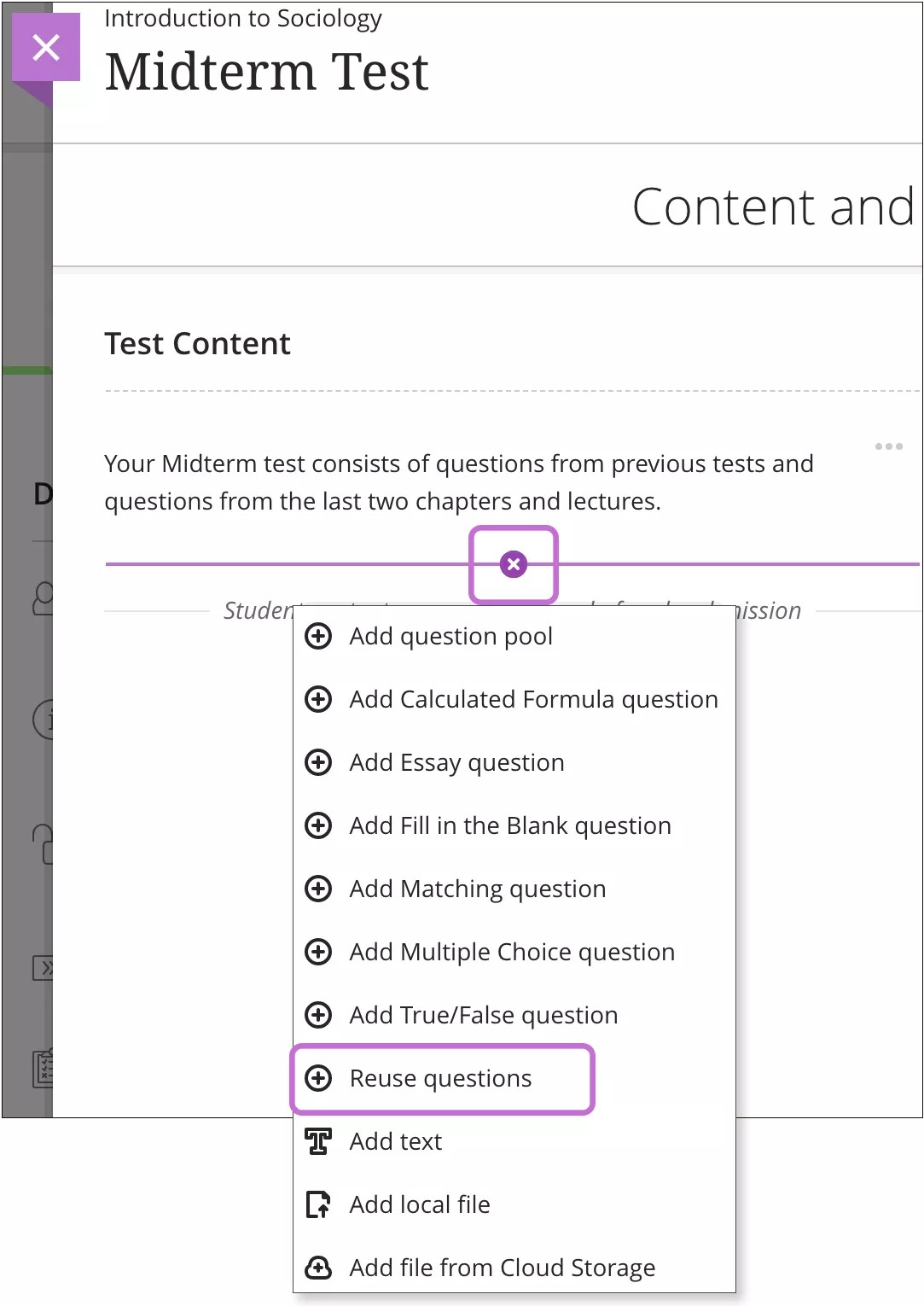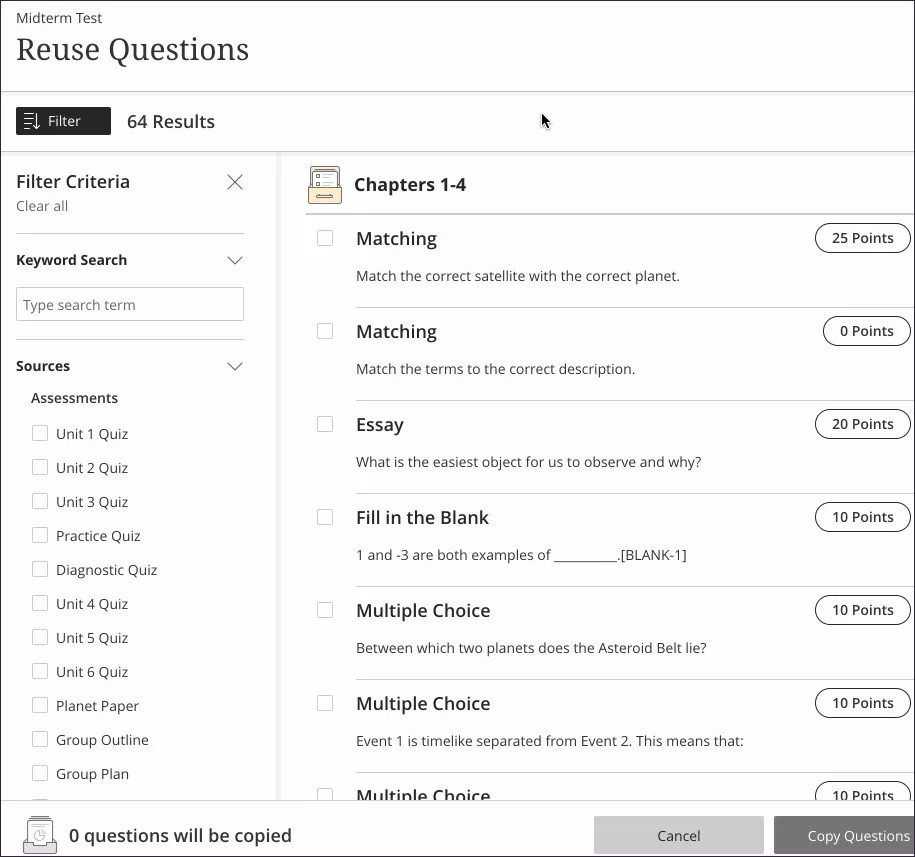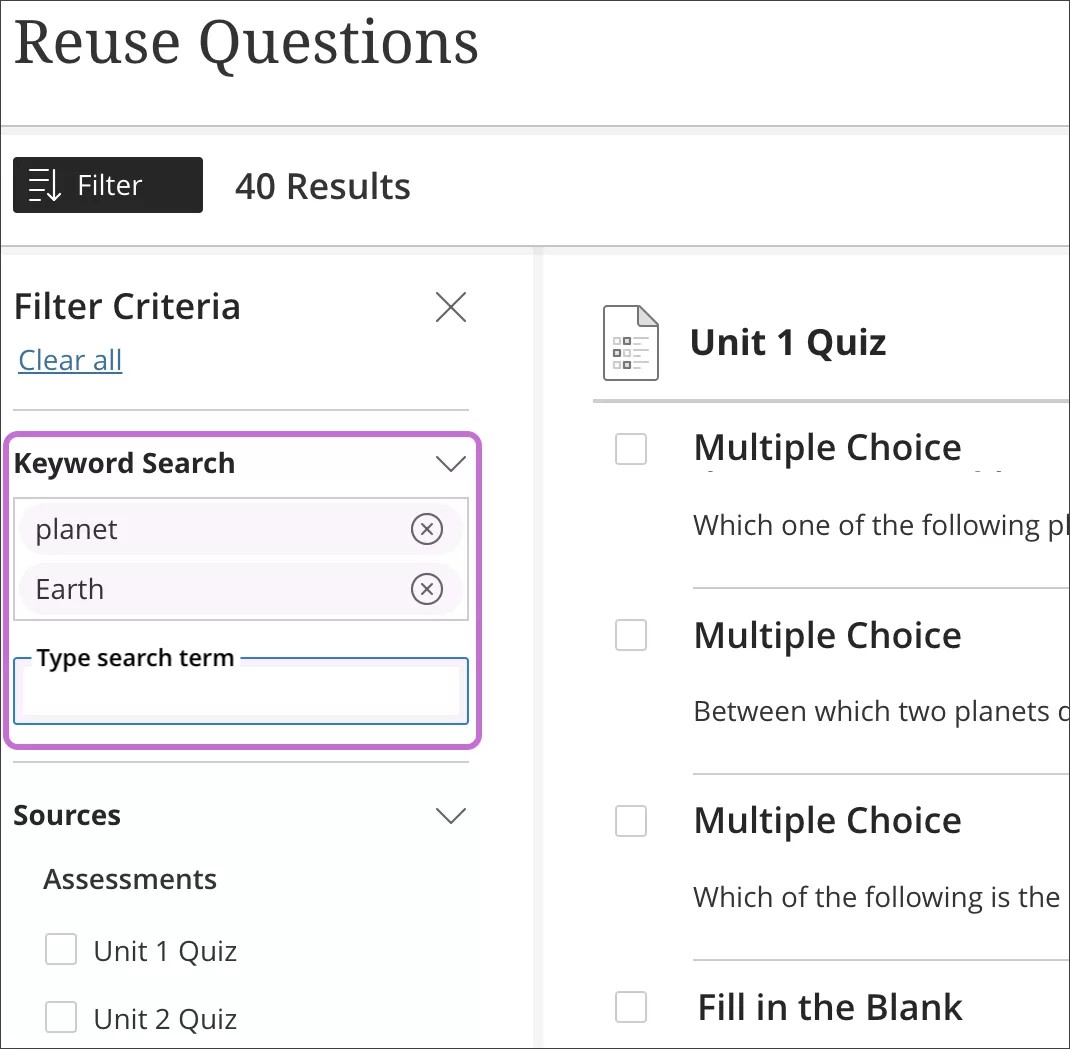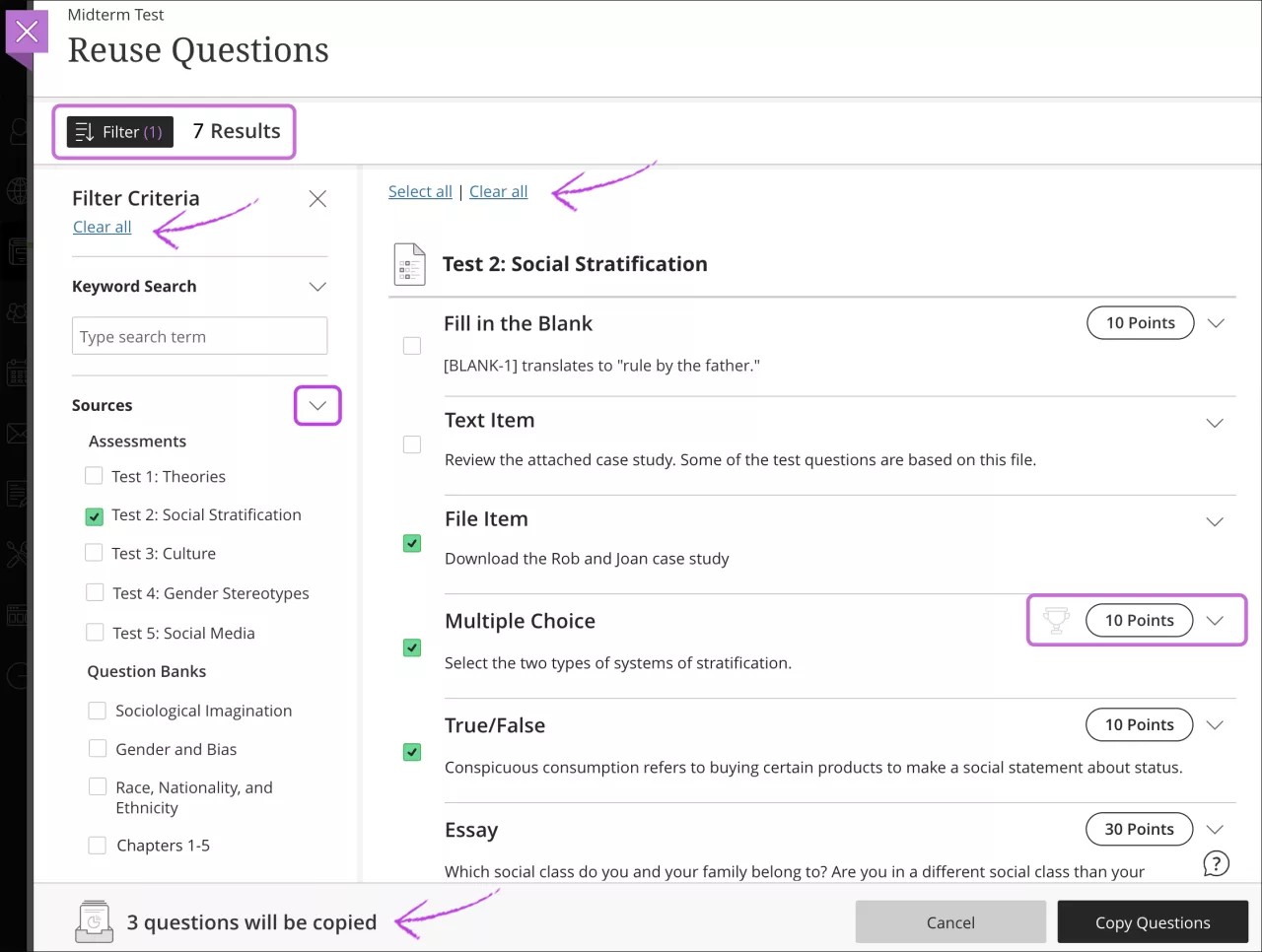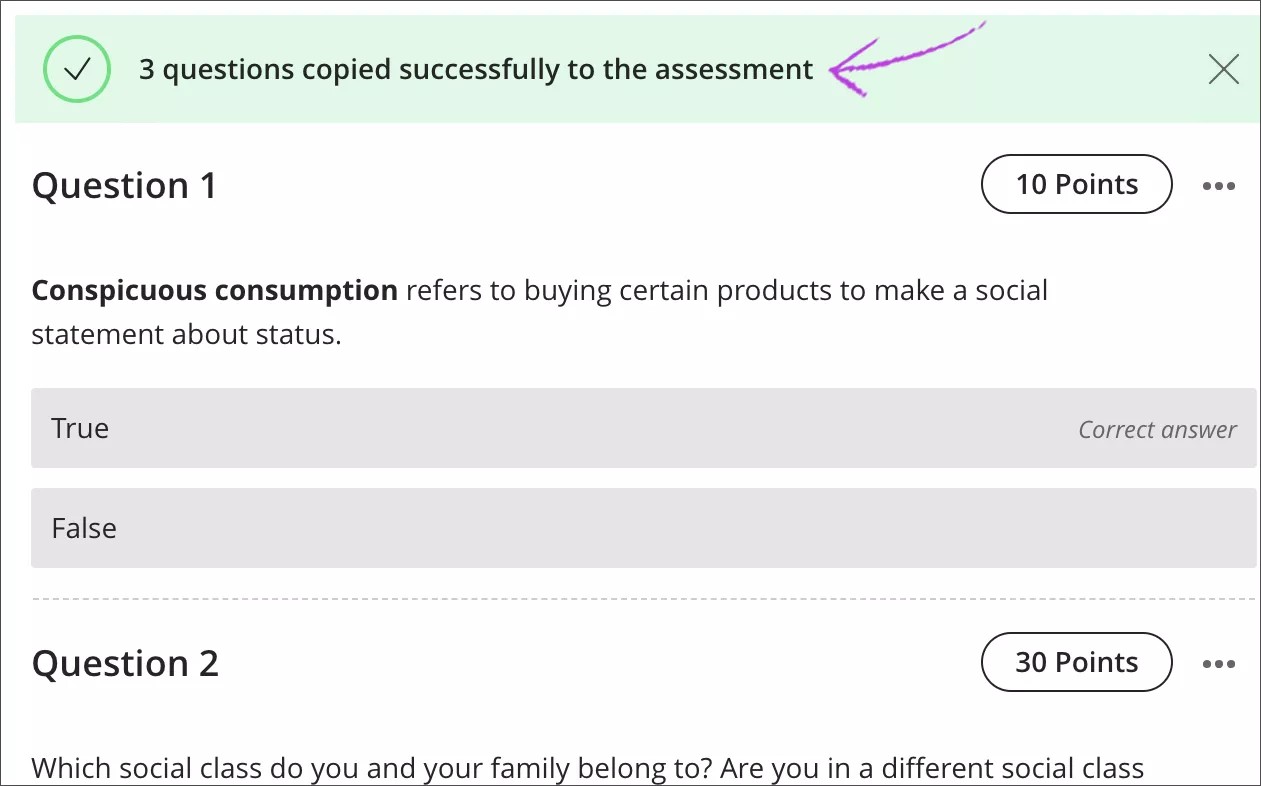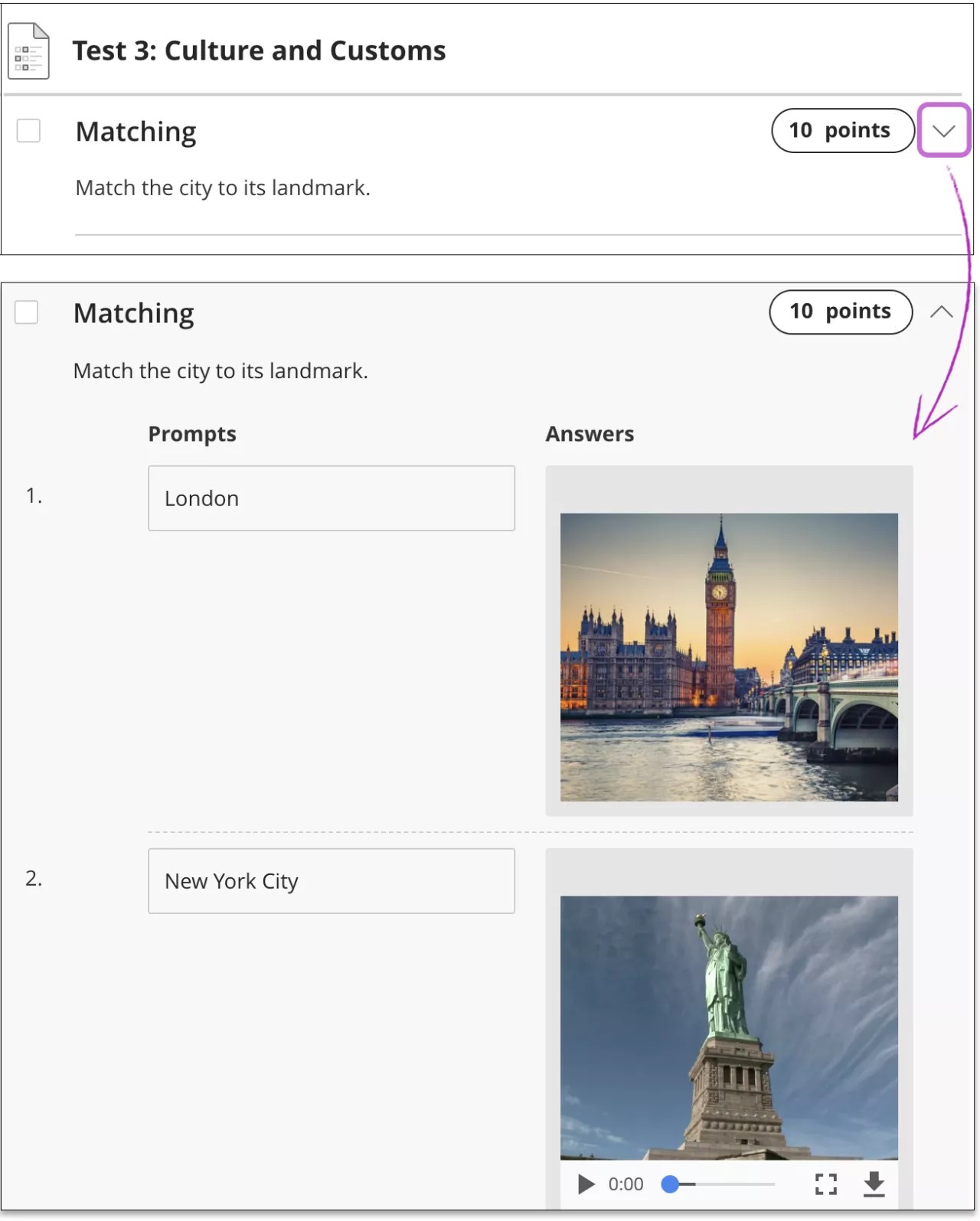Ces informations s'appliquent uniquement à l'affichage de cours en mode Ultra.
Réutiliser des questions
Dans l'affichage de cours en mode Ultra, vous pouvez réutiliser des questions et d'autres contenus provenant de tous les tests, devoirs et séries de questions de votre cours. Vous pouvez également importer des questions dans votre cours à ajouter à vos évaluations.
Sur la page Réutilisation de questions, vous pouvez parcourir les questions créées ou importées dans votre cours, en afficher un aperçu, les filtrer et les sélectionner. Vous pouvez afficher les questions, mais vous ne pouvez pas les modifier tant que vous ne les avez pas copiées dans votre examen. Vous pouvez également réutiliser d'autres contenus que vous avez ajoutés à vos examens, comme des blocs de texte, des fichiers, des images et des vidéos.
Vous ne pouvez pas réutiliser des questions lorsque les conditions ou paramètres suivants sont définis :
- Vous avez ajouté une grille d'évaluation à votre examen.
- Vous avez choisi de collecter les devoirs hors ligne.
- Les étudiants ont ouvert l'examen.
Vous ne pouvez pas non plus réutiliser des blocs de texte ou des fichiers si vous avez décidé de placer les questions dans un ordre aléatoire.
Rechercher des questions
Dans l'examen, sélectionnez le signe « plus » à l'endroit où vous voulez réutiliser les questions ou le contenu de l'examen. Sélectionnez Réutilisation de questions dans le menu. Les questions et le contenu copiés sont insérés à cet endroit de l'évaluation.
Sur la page Réutilisation de questions, le panneau Critères de filtrage s'affiche par défaut, et l'ensemble des questions et du contenu de l'évaluation apparaît dans la zone de filtre active située à droite. La zone de filtre active change automatiquement lorsque vous sélectionnez ou désélectionnez des critères. Vous pouvez développer et réduire des sections.
Les informations en haut du volet affichent le nombre total d'éléments à partir desquels faire votre sélection. Si vous effectuez des sélections dans le volet Critères de filtrage, leur nombre apparaît au-dessus du volet, à côté de Filtrer. Sélectionnez X pour réduire le volet et agrandir la zone de visualisation du contenu. Sélectionnez Filtrer pour ouvrir le volet.
Sur les petits appareils, le panneau Critères de filtrage est fermé par défaut.
Vous pouvez également sélectionner les évaluations, les séries de questions, les types de question et les balises que vous souhaitez parcourir. Les sources, les types de question ou les balises vides sont filtrés.
Les sections Séries de questions et Balises ne sont remplies que lorsque vous convertissez des cours d'origine ou importez des pools de questions d'origine ou d'autres ressources.
Le texte et les fichiers que vous avez ajoutés à vos évaluations apparaissent dans la section Types de question sous la catégorie Autre.
Dans le volet Critères de filtrage, vous pouvez effectuer une recherche simple par mot-clé. Une fois que vous avez saisi un mot-clé, un autre champ apparaît. Chaque mot-clé applicable peut augmenter le nombre de résultats. Les résultats comprennent les formes singulières et plurielles d'un mot et ses formes conjuguées ou participiales. Cette fonctionnalité simple ne permet pas la recherche par parties de mots ou fonctions logiques.
Vous pouvez développer les questions et le contenu pour mieux les visualiser. Vous ne pouvez pas modifier le contenu ni la valeur des points tant que vous n'avez pas copié les éléments dans l'examen. Les questions avec alignements des objectifs sont accompagnées d'une icône de trophée à côté des valeurs de points. Les alignements des objectifs sont copiés avec les questions.
Cochez les cases des questions et du contenu de l'évaluation que vous voulez copier. Au bas de l'écran, vous pouvez voir le nombre d'éléments que vous avez sélectionnés.
Sélectionnez Tout effacer pour désélectionner toutes les cases dans la section Sources. Si vous avez déjà sélectionné des éléments à copier, ces derniers sont toujours prêts à être copiés. Dans la zone de filtre active, décochez les cases des questions et du contenu de l'évaluation que vous ne voulez plus copier. Vous pouvez également utiliser Tout sélectionner et Effacer tout pour sélectionner et supprimer toutes les questions.
Sélectionnez Copier les questions. Les questions et le contenu de l'examen sont copiés dans votre test ou devoir. Dans l'examen, vous recevez une notification : X questions ont été copiées dans l'examen.
Vous pouvez modifier les nouvelles copies dans votre évaluation sans inquiétude. Cela n'a aucune répercussion sur les autres évaluations. Les modifications apportées à une instance de la question ou du contenu ne sont pas reflétées dans les autres instances. Si vous voulez que les modifications s'affichent dans toutes les instances, vous devez trouver et modifier chaque instance copiée.
Développer les questions et le contenu
Vous pouvez développer les questions et le contenu pour mieux les visualiser.
Utiliser votre clavier pour parcourir les questions
Vous pouvez utiliser le clavier pour naviguer comme suit :
- Utilisez les flèches vers le haut et vers le bas pour parcourir les questions.
- Utilisez les flèches vers la droite et vers la gauche pour développer et réduire les questions.
- Utilisez la touche de tabulation pour parcourir les groupes source.
- Cochez les cases en appuyant sur la barre d'espace.
Qu'advient-il de mes questions de cours d'origine lorsque je passe au mode Ultra ?
Une fois la conversion terminée, vos pools de questions de l'affichage de cours d'origine s'affichent sous la forme de séries de questions. Les types de question non pris en charge sont supprimés. Les séries de questions sont uniquement accessibles sur la page Réutilisation de questions.
Lorsque vous convertissez un cours d'origine en un cours Ultra, les valeurs sont arrondies à deux décimales.